Werbung
Wenn Sie Ihre Xbox One-Titel mit einem vertrauenswürdigen Freund teilen, können Sie beim Spielen Geld sparen. Sie und ein Freund können abwechselnd Spiele kaufen und beide haben Zugriff darauf, indem Sie Ihre Xbox-Heimeinstellung ändern.
In diesem Artikel erfahren Sie, wie Sie Spiele auf Xbox One teilen, einschließlich einer vollständigen Erläuterung des Prozesses und einiger wichtiger Punkte.
Was ist Gamesharing?
Bevor wir uns mit Xbox One-Gamesharing befassen, sollten wir erklären, was Gamesharing eigentlich ist. Mit Gamesharing können Sie einfach auf die eines Freundes zugreifen Xbox One-Spielbibliothek Die 12 besten Xbox One-Exklusivprodukte, die es heute zu spielen gibtEgal, ob Sie rasante Rennen, aufregende Abenteuer oder eine Explosion in die Vergangenheit wollen, diese exklusiven Xbox One-Modelle sind genau das Richtige für Sie. Weiterlesen auf Ihrem eigenen System.
Jeder, der bei einer Xbox One angemeldet ist, kann auf dieser Konsole auf seine gesamte Bibliothek digitaler Spiele zugreifen. Andere Konten auf demselben System können diese Spiele jedoch nicht spielen. Das heißt, wenn ein Freund vorbeikommt, kannst du seine Spiele auf deiner Xbox spielen, wenn er in seinem Konto angemeldet ist, aber nicht, wenn er geht.
Die Xbox One hat jedoch eine Einstellung namens Home Xbox. Auf diese Weise können Sie ein einzelnes Xbox One-System als primäre Konsole festlegen. Jeder, der an dieser Heimkonsole angemeldet ist, kann auf alle digitalen Spiele zugreifen, die Sie besitzen. Wenn Sie mit einem Freund das Xbox-Heimsystem wechseln, erhalten Sie Zugriff auf die gesamte Bibliothek des anderen.
Darum geht es beim Gamesharing auf Xbox One. Schauen wir uns nun an, wie es geht.
So teilen Sie Gameshare auf Xbox One
- Finden Sie einen vertrauenswürdigen Freund, mit dem Sie Spiele teilen möchten. Erhalten Sie entweder ihre Xbox Live-Anmeldeinformationen oder laden Sie sie ein, damit sie sich bei Ihrer Konsole anmelden können.
- Drücken Sie die Xbox Klicken Sie auf Ihrem Controller auf die Schaltfläche, um die Anleitung zu öffnen. Benutzen PFUND Scrollen Sie mit Ihrem Player-Symbol zur Registerkarte und wählen Sie Neue hinzufügen.
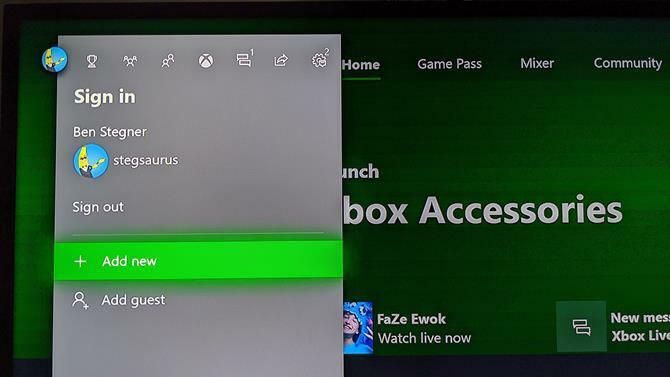
- Geben Sie die E-Mail-Adresse und das Passwort für das Xbox-Konto Ihres Freundes ein.
- Scrollen Sie zurück zur Registerkarte "Konto" und melden Sie sich als Ihr Freund an, wenn er sich nicht automatisch anmeldet.
- Drücken Sie die Xbox Schaltfläche, um die Anleitung erneut zu öffnen. Benutzen RB um zur Registerkarte Zahnrad zu wechseln und auszuwählen die Einstellungen.
- Gehe zu Allgemein> Personalisierung> Meine Heim-Xbox. Wählen Mach dies zu meiner Xbox zu Hause.
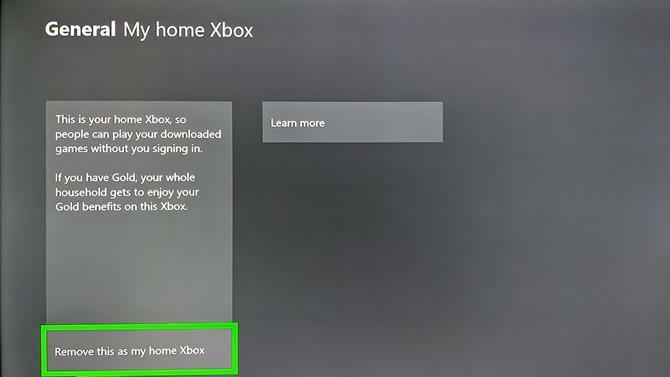
- Jetzt können Sie besuchen Meine Spiele & Apps Über den Startbildschirm (auch über Ihr eigenes Konto) können Sie auf alle Spiele zugreifen, die Ihr Freund besitzt. Wechseln Sie zu Bereit zur Installation Klicken Sie auf die Registerkarte, um auf einfache Weise Spiele anzuzeigen, die Sie noch nicht heruntergeladen haben, und wählen Sie eines aus, um es herunterzuladen.
Lassen Sie Ihren Freund anschließend die oben genannten Schritte auf seiner Konsole mit Ihrem Konto ausführen, und Sie sind bereit, auf Xbox One Gameshare zu verwenden. Sie können beide Spiele herunterladen, die die andere Person besitzt, während Sie weiterhin Ihr eigenes Konto zum Spielen verwenden.
Dinge, die beim Gamesharing auf Xbox One zu beachten sind
Sie sollten einige wichtige Punkte über Xbox Gamesharing kennen, bevor Sie sich dazu entschließen:
- Dies funktioniert nur für digitale Spiele. Wenn Sie ein Spiel spielen möchten, von dem Ihr Freund eine physische Kopie hat, benötigen Sie die CD.
- Mit Gamesharing stehen allen Nutzern der Konsole Xbox Live Gold-Vorteile zur Verfügung, sodass Sie sich abwechselnd mit Ihrem Freund anmelden können.
- Noch besser ist, dass Sie Gameshare-Titel von Xbox Game Pass (Was ist der Xbox Game Pass? Was ist der Xbox Game Pass? Alles, was Sie wissen müssenHier finden Sie alles, was Sie über Xbox Game Pass wissen müssen, einschließlich der Spiele, die Sie erhalten und wie viel es kostet. Weiterlesen ) zu.
- Sie können normalerweise keine kontospezifischen Elemente freigeben. Dazu gehören Spielwährung, Einweg-Vorbestellungsboni oder Gegenstände, die mit Einkäufen im Spiel gekauft wurden.
- Sie können beide gleichzeitig ein gemeinsames Spiel spielen.
- Sie können nur die ändern Meine Heim-Xbox Einstellung fünfmal pro Jahr. Dieser Zeitraum beginnt mit der ersten Änderung. Achten Sie daher darauf, diese nicht zu oft zu ändern.
Denken Sie vor allem daran Sie sollten niemals mit Leuten teilen, die Sie nicht kennen und denen Sie nicht vertrauen. Wenn Sie jemandem Ihre Kontoinformationen zur Verfügung stellen, kann er auf die mit Ihrem Konto verknüpfte Zahlungskarte zugreifen, sodass er im Microsoft Store einen Amoklauf durchführen kann.
Da Sie mit Ihrem Xbox-Konto alle Microsoft-Dienste nutzen können, kann auch jemand mit Ihren Xbox-Anmeldeinformationen auf Ihre Skype-, OneDrive- und Windows 10-Konten zugreifen. Daher sollten Sie dies nur mit jemandem tun, dem Sie vertrauen.
Zum Glück können Sie Ihr Kontokennwort ändern und Gamesharing funktioniert weiterhin einwandfrei (wodurch das obige Szenario verhindert wird). Ändere einfach nicht das Home Xbox Einstellung und es wird dir gut gehen.
Xbox Gameshare leicht gemacht
Jetzt wissen Sie, wie Sie Gamesharing auf Ihrer Xbox One einrichten und verwenden. Solange Sie dies mit jemandem tun, den Sie gut kennen, können Sie so die Spielkosten senken.
Und jetzt, da Sie alle diese Gameshared-Spiele haben, benötigen Sie einen Ort, an dem Sie sie aufbewahren können. Auschecken Unser Leitfaden für externe Xbox One-Festplatten Alles, was Sie über externe Xbox One-Festplatten wissen müssenHier finden Sie eine Aufschlüsselung der Verwendung einer externen Xbox One-Festplatte sowie einige Tipps und Empfehlungen für Sie. Weiterlesen um herauszufinden, wie Sie mehr Speicherplatz auf Ihrem System erhalten.
Bildnachweis: Ericbvd / Depositphotos
Ben ist stellvertretender Redakteur und Sponsored Post Manager bei MakeUseOf. Er hat einen B.S. in Computerinformationssystemen am Grove City College, wo er Cum Laude mit Auszeichnung in seinem Hauptfach abschloss. Er hilft gerne anderen und liebt Videospiele als Medium.